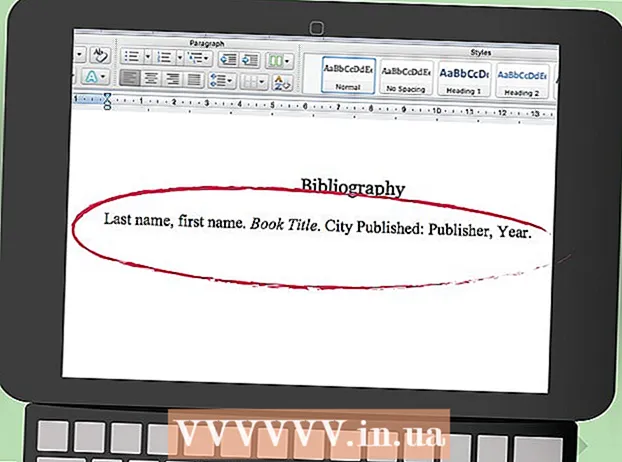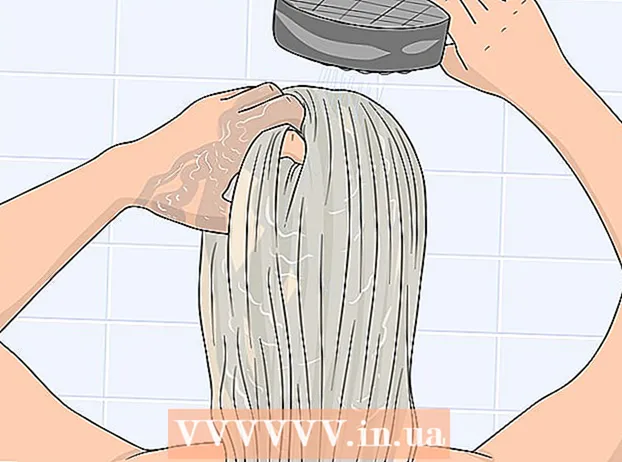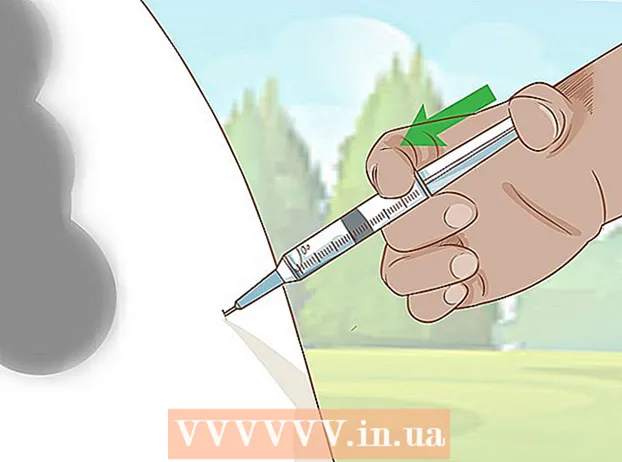Autore:
Robert Simon
Data Della Creazione:
24 Giugno 2021
Data Di Aggiornamento:
1 Luglio 2024

Contenuto
- Al passo
- Parte 1 di 3: formattazione del disco rigido su Windows
- Parte 2 di 3: formatta il disco rigido su Mac
- Parte 3 di 3: collegamento del disco rigido alla PS3
- Suggerimenti
- Avvertenze
Questo articolo ti mostrerà come formattare un disco rigido esterno con USB nel file system FAT32 su un computer Windows o Mac, e come montare il disco rigido esterno e aggiungerlo alla tua Playstation 3 in seguito. La PS3 non ti consente di farlo giocare direttamente dal tuo disco rigido.
Al passo
Parte 1 di 3: formattazione del disco rigido su Windows
 Collega il disco rigido al computer. Puoi farlo con il cavo USB fornito con il disco rigido.
Collega il disco rigido al computer. Puoi farlo con il cavo USB fornito con il disco rigido. - Le porte USB sono sottili slot rettangolari nel case del computer.
 Apri il menu Start. Puoi farlo facendo clic sul logo di Windows nell'angolo inferiore sinistro dello schermo o premendo il tasto ⊞ Vinci spingere.
Apri il menu Start. Puoi farlo facendo clic sul logo di Windows nell'angolo inferiore sinistro dello schermo o premendo il tasto ⊞ Vinci spingere.  Digita "questo PC" in Start. Nella parte superiore della finestra dovrebbe ora apparire un'icona a forma di schermo del computer.
Digita "questo PC" in Start. Nella parte superiore della finestra dovrebbe ora apparire un'icona a forma di schermo del computer.  clicca su Questo PC. Questa è l'icona dello schermo del computer nella parte superiore della finestra Start. Questo aprirà l'app Questo PC.
clicca su Questo PC. Questa è l'icona dello schermo del computer nella parte superiore della finestra Start. Questo aprirà l'app Questo PC.  Fare clic con il tasto destro sull'icona del disco rigido. Di solito si trova al centro della pagina.
Fare clic con il tasto destro sull'icona del disco rigido. Di solito si trova al centro della pagina. - Su un laptop con un trackpad, devi usare due dita per premere il trackpad invece di fare clic con il pulsante destro del mouse.
 clicca su Proprietà. Si trova nella parte inferiore del menu a discesa che appare facendo clic con il pulsante destro del mouse.
clicca su Proprietà. Si trova nella parte inferiore del menu a discesa che appare facendo clic con il pulsante destro del mouse.  Visualizza il valore "File System". Questa opzione si trova nella parte superiore della scheda "Generale" in Proprietà. Se il valore "File System" dice qualcosa di diverso da "FAT32", è necessario riformattare l'unità.
Visualizza il valore "File System". Questa opzione si trova nella parte superiore della scheda "Generale" in Proprietà. Se il valore "File System" dice qualcosa di diverso da "FAT32", è necessario riformattare l'unità. - Se il valore "File System" dice "FAT32", procedere con il montaggio del disco rigido.
 Chiudi la finestra delle proprietà. Fare clic sulla "X" nell'angolo in alto a destra della finestra per farlo.
Chiudi la finestra delle proprietà. Fare clic sulla "X" nell'angolo in alto a destra della finestra per farlo.  Fare nuovamente clic con il pulsante destro del mouse sul disco rigido esterno e quindi fare clic Formato. Questo è quasi a metà del menu a discesa.
Fare nuovamente clic con il pulsante destro del mouse sul disco rigido esterno e quindi fare clic Formato. Questo è quasi a metà del menu a discesa. - La formattazione del disco rigido eliminerà tutti i file su di esso.
 Fare clic sulla casella "File System". Questo è appena sotto l'intestazione "File System". Verrà visualizzato un menu di espansione.
Fare clic sulla casella "File System". Questo è appena sotto l'intestazione "File System". Verrà visualizzato un menu di espansione.  clicca su FAT32. Questo è il formato di file necessario per utilizzare il disco rigido con la PS3.
clicca su FAT32. Questo è il formato di file necessario per utilizzare il disco rigido con la PS3.  clicca su Inizio e poi via ok. Questo avvierà la formattazione.
clicca su Inizio e poi via ok. Questo avvierà la formattazione. - La durata dipenderà dall'età del computer e dalle dimensioni dell'unità.
 clicca su ok quando richiesto. Dovresti farlo in una finestra pop-up che appare per farti sapere che il tuo disco rigido è stato formattato.
clicca su ok quando richiesto. Dovresti farlo in una finestra pop-up che appare per farti sapere che il tuo disco rigido è stato formattato.  Fare doppio clic sul disco rigido esterno. Dovrebbe essere ancora elencato nella finestra Questo PC.
Fare doppio clic sul disco rigido esterno. Dovrebbe essere ancora elencato nella finestra Questo PC.  Crea quattro nuove cartelle nel tuo disco rigido. Per fare ciò, fare clic con il pulsante destro del mouse sulla finestra del disco rigido, selezionare "Nuovo" e quindi fare clic su "Nuova cartella", oppure fare clic su "Avvia" nella parte superiore della finestra e quindi su "Nuova cartella". Le cartelle devono essere denominate esattamente come segue:
Crea quattro nuove cartelle nel tuo disco rigido. Per fare ciò, fare clic con il pulsante destro del mouse sulla finestra del disco rigido, selezionare "Nuovo" e quindi fare clic su "Nuova cartella", oppure fare clic su "Avvia" nella parte superiore della finestra e quindi su "Nuova cartella". Le cartelle devono essere denominate esattamente come segue: - "MUSICA"
- "FOTO"
- "GIOCO"
- 'VIDEO'
 Chiudi questo PC e espelli il tuo disco rigido. Ora sei pronto per collegare il tuo disco rigido esterno alla tua PS3.
Chiudi questo PC e espelli il tuo disco rigido. Ora sei pronto per collegare il tuo disco rigido esterno alla tua PS3. - Se desideri aggiungere musica, foto o video al tuo disco rigido prima di collegarlo alla tua PlayStation 3, devi inserirli nelle cartelle corrette (ad esempio, la musica deve essere nella cartella MUSICA).
Parte 2 di 3: formatta il disco rigido su Mac
 Collega il disco rigido al computer. Puoi farlo con il cavo USB fornito con il disco rigido esterno.
Collega il disco rigido al computer. Puoi farlo con il cavo USB fornito con il disco rigido esterno. - Le porte USB sono sottili slot rettangolari nel case del computer.
- Alcuni computer Mac non dispongono di porte USB, ma puoi sempre acquistare un adattatore.
 Apri il Finder. Questa app blu a forma di faccia si trova nel Dock del tuo Mac.
Apri il Finder. Questa app blu a forma di faccia si trova nel Dock del tuo Mac.  Usa due dita per fare clic sul nome del disco rigido. Si trova a sinistra della finestra del Finder. Verrà visualizzato un menu di espansione.
Usa due dita per fare clic sul nome del disco rigido. Si trova a sinistra della finestra del Finder. Verrà visualizzato un menu di espansione.  clicca su Ottenere informazioni. Questa opzione si trova al centro del menu a discesa.
clicca su Ottenere informazioni. Questa opzione si trova al centro del menu a discesa.  Visualizza il valore "Dimensioni". Vedrai l'intestazione "Formato" tra le informazioni in Generale.Se il formato qui non mostra "FAT32", sarà necessario riformattare il disco rigido prima di procedere per renderlo compatibile con la PS3.
Visualizza il valore "Dimensioni". Vedrai l'intestazione "Formato" tra le informazioni in Generale.Se il formato qui non mostra "FAT32", sarà necessario riformattare il disco rigido prima di procedere per renderlo compatibile con la PS3. - Se il disco rigido ha "FAT32" accanto a "Formato", puoi procedere collegando il tuo disco rigido alla tua PS3.
 Apri Spotlight. Fare clic sull'icona della lente di ingrandimento nell'angolo in alto a destra dello schermo per farlo.
Apri Spotlight. Fare clic sull'icona della lente di ingrandimento nell'angolo in alto a destra dello schermo per farlo.  genere utilità di controllo del disco in Spotlight. Questo mostrerà un elenco di programmi corrispondenti sul tuo Mac.
genere utilità di controllo del disco in Spotlight. Questo mostrerà un elenco di programmi corrispondenti sul tuo Mac.  clicca su Utilità di verifica del disco. Questa dovrebbe essere la prima opzione nei risultati di ricerca di Spotlight.
clicca su Utilità di verifica del disco. Questa dovrebbe essere la prima opzione nei risultati di ricerca di Spotlight.  Fai clic sul nome del tuo disco rigido. È nella barra laterale sinistra.
Fai clic sul nome del tuo disco rigido. È nella barra laterale sinistra.  Fare clic sulla scheda Cancellare. Questa opzione si trova nella parte superiore della finestra Utility Controllo disco.
Fare clic sulla scheda Cancellare. Questa opzione si trova nella parte superiore della finestra Utility Controllo disco.  Fare clic sulla casella "Formato". Questo è al centro della pagina.
Fare clic sulla casella "Formato". Questo è al centro della pagina.  clicca su FAT32. Questa opzione è nel menu a discesa. Questo imposterà il formato preferito del tuo disco rigido come FAT32, che è compatibile con la tua PS3.
clicca su FAT32. Questa opzione è nel menu a discesa. Questo imposterà il formato preferito del tuo disco rigido come FAT32, che è compatibile con la tua PS3. - Potrebbe anche essere necessario aggiungere un nome per il disco rigido nel campo sottostante.
 clicca su Cancellare. Questo è in fondo alla pagina. Questo cancellerà e riformatterà il tuo disco rigido; al termine di questa procedura, è possibile uscire dall'utilità di verifica del disco.
clicca su Cancellare. Questo è in fondo alla pagina. Questo cancellerà e riformatterà il tuo disco rigido; al termine di questa procedura, è possibile uscire dall'utilità di verifica del disco. - Ovviamente questo cancellerà il tuo disco rigido. Se sono ancora presenti informazioni sensibili sul disco rigido, è necessario prima copiarle sul computer.
 Apri il Finder e seleziona il tuo disco rigido. Ora apparirà una finestra vuota del tuo disco rigido.
Apri il Finder e seleziona il tuo disco rigido. Ora apparirà una finestra vuota del tuo disco rigido.  Crea quattro cartelle sul tuo disco rigido. Per fare ciò, è necessario fare clic su "File" in alto a sinistra della pagina e quindi su "Nuova cartella", oppure è necessario premere con due dita sul trackpad e quindi fare clic su "Nuova cartella". Le cartelle devono essere denominate esattamente come segue:
Crea quattro cartelle sul tuo disco rigido. Per fare ciò, è necessario fare clic su "File" in alto a sinistra della pagina e quindi su "Nuova cartella", oppure è necessario premere con due dita sul trackpad e quindi fare clic su "Nuova cartella". Le cartelle devono essere denominate esattamente come segue: - "MUSICA"
- "FOTO"
- "GIOCO"
- 'VIDEO'
 Rimuovi il tuo disco rigido. Ora sei pronto per collegare il tuo disco rigido alla tua PS3.
Rimuovi il tuo disco rigido. Ora sei pronto per collegare il tuo disco rigido alla tua PS3.
Parte 3 di 3: collegamento del disco rigido alla PS3
 Collega il disco rigido alla PlayStation 3. Per fare ciò, collega il cavo USB dal disco rigido alla porta USB della tua PS3. Le porte USB di una PS3 si trovano nella parte anteriore della console.
Collega il disco rigido alla PlayStation 3. Per fare ciò, collega il cavo USB dal disco rigido alla porta USB della tua PS3. Le porte USB di una PS3 si trovano nella parte anteriore della console.  Accendi la PS3 e un controller accoppiato. Il modo più semplice per farlo è premere il pulsante "PS" su un controller.
Accendi la PS3 e un controller accoppiato. Il modo più semplice per farlo è premere il pulsante "PS" su un controller. - Puoi anche premere individualmente il pulsante Home sulla PS3 e poi quello su un controller.
 Scorri verso sinistra impostazioni selezionare. Si trova all'estrema sinistra del menu PlayStation 3.
Scorri verso sinistra impostazioni selezionare. Si trova all'estrema sinistra del menu PlayStation 3.  Scorri verso il basso fino a Impostazioni di sistema e premete X. Questo è quasi nella parte inferiore del menu Impostazioni.
Scorri verso il basso fino a Impostazioni di sistema e premete X. Questo è quasi nella parte inferiore del menu Impostazioni.  Scorri verso il basso fino a Utilità di backup e premete X. Questa opzione si trova più o meno al centro del menu Impostazioni di sistema.
Scorri verso il basso fino a Utilità di backup e premete X. Questa opzione si trova più o meno al centro del menu Impostazioni di sistema.  Selezionare Backup e premete X. Questa dovrebbe essere la prima opzione in questa pagina.
Selezionare Backup e premete X. Questa dovrebbe essere la prima opzione in questa pagina.  Selezionare sì quando richiesto, quindi premere X. Questo ti porterà alla pagina per selezionare un disco rigido.
Selezionare sì quando richiesto, quindi premere X. Questo ti porterà alla pagina per selezionare un disco rigido.  Seleziona il nome del tuo disco rigido e poi premi X. A meno che tu non abbia più dispositivi USB collegati, il tuo disco rigido dovrebbe essere l'unica opzione qui. Questo eseguirà il backup dei dati sulla tua PS3 sul disco rigido.
Seleziona il nome del tuo disco rigido e poi premi X. A meno che tu non abbia più dispositivi USB collegati, il tuo disco rigido dovrebbe essere l'unica opzione qui. Questo eseguirà il backup dei dati sulla tua PS3 sul disco rigido. - Non è possibile riprodurre giochi dal disco rigido, ma è possibile eseguire il backup dei file di gioco esistenti sul disco rigido e quindi eliminare quei giochi dalla memoria interna della PS3 per liberare spazio.
Suggerimenti
- Considera l'acquisto di un disco rigido di grandi dimensioni (ad esempio un terabyte) in modo da non dover tornare più tardi per acquistarne uno più grande.
- Scegli un disco rigido esterno di marca rispettabile per essere sicuro della qualità.
- Un disco rigido più grande e più costoso non significa automaticamente che sia anche migliore.
- Cerca un marchio che offra la possibilità di recuperare i tuoi dati se qualcosa va storto con il tuo disco rigido esterno.
Avvertenze
- Se posizioni la tua PlayStation 3 in orizzontale, non posizionare il disco rigido esterno a destra del punto in cui puntano le ventole dell'estrattore. L'aria che esce dalla Playstation è molto calda e causerà problemi al tuo disco rigido esterno.